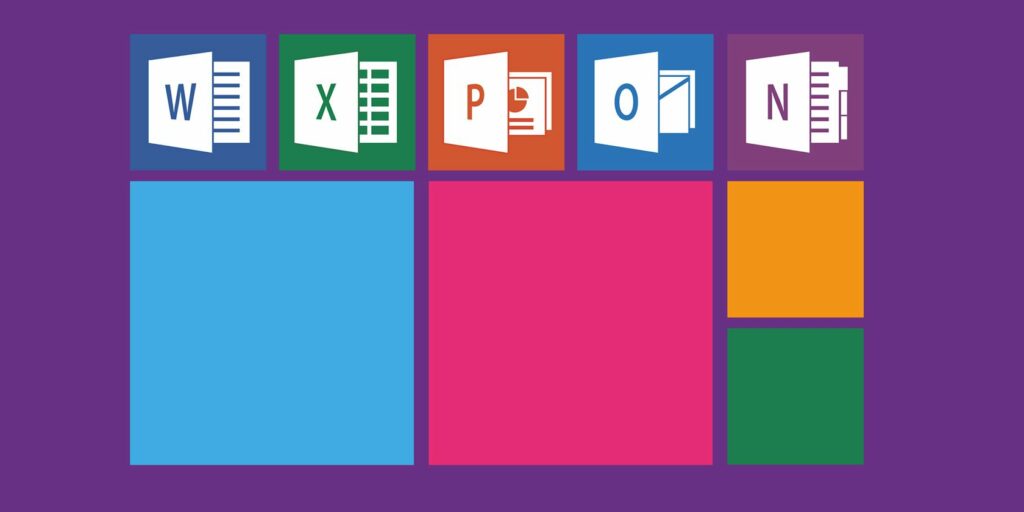Comment ajouter l’onglet Développeur au ruban dans Microsoft Word et Excel
cette développeur Les onglets de Microsoft Word et Microsoft Excel permettent d’accéder à plusieurs fonctionnalités avancées, telles que les contrôles de formulaire, les macros et les compléments.Microsoft se cache développeur Onglet par défaut. Mais vous pouvez facilement activer les onglets sur le ruban Word et le ruban Excel. Voyons donc d’abord comment ajouter l’onglet développeur au ruban.
Ensuite, nous vous montrerons quelques utilisations pratiques développeur onglets et comment les utiliser pour créer des documents Microsoft Office plus personnalisés.
Ajouter l’onglet Développeur au ruban pour les applications Microsoft Office
étapes supplémentaires développeur Le ruban Microsoft Word et le ruban Microsoft Excel ont les mêmes onglets. Nous montrons Microsoft Word ici, mais vous pouvez suivre les mêmes étapes pour Microsoft Excel.
aller Fichier > Options. Cliquez sur Personnaliser le ruban dans le volet de gauche.
ou faites un clic droit sur le ruban et sélectionnez Personnaliser le ruban.
s’assurer onglet principal sélectionné dans Personnaliser le ruban liste déroulante à droite.
Puis vérifier développeur case dans la liste.
Cliquez sur D’ACCORD Enregistrez vos modifications.
Que pouvez-vous faire avec l’onglet Développeur dans les applications Microsoft Office ?
tu peux l’utiliser développeur Onglets dans Microsoft Office pour créer des formulaires à remplir dans Word, créer et enregistrer des macros pour automatiser les tâches répétitives et protéger les documents contre la modification.
Créer des formulaires à remplir à l’aide de l’onglet Développeur de Microsoft Word
Vous pouvez utiliser Microsoft Word pour créer des formulaires que les utilisateurs peuvent remplir sur leur ordinateur. Aucun papier n’est requis. Vous souhaitez peut-être obtenir des commentaires sur les réunions en milieu de travail. Ou, vous voudrez peut-être savoir quel type de nourriture les gens veulent lors de votre événement.
Faire une vidéo du jour
utiliser contrôles partie développeur Onglets dans Word pour ajouter des listes déroulantes, des cases à cocher, des zones de texte et même des blocs de construction.
Créer et enregistrer des macros à l’aide des onglets Microsoft Word et Microsoft Excel Developer
Les macros de Microsoft Word et Microsoft Excel vous font gagner du temps en vous permettant d’automatiser facilement les tâches répétitives.utiliser code partie développeur pour enregistrer des macros dans Word ou Excel ou pour écrire des macros personnalisées à l’aide de Visual Basic pour Applications (VBA).
Par exemple, vous pouvez utiliser une macro pour envoyer un courrier électronique à partir d’Excel ou intégrer des données Excel dans un document Word.
Gérer les compléments à l’aide des onglets Microsoft Word et Microsoft Excel Developer
Microsoft Word et Microsoft Excel sont des programmes riches en fonctionnalités, mais vous pouvez utiliser des compléments pour ajouter davantage de fonctionnalités et de commandes.
bouton dans Modules complémentaires partie développeur Les onglets vous permettent de trouver et d’installer de nouveaux modules complémentaires et de gérer vos modules complémentaires.
Restreindre la modification dans les documents à l’aide de l’onglet Développeur de Microsoft Word
cette Protéger partie développeur Les onglets de Microsoft Word vous permettent de restreindre l’édition dans un document Word.
Lorsque vous collaborez sur un document, vous souhaiterez peut-être empêcher les autres d’apporter des modifications au document (à l’exception de l’ajout de commentaires). Vous pouvez également autoriser les autres à ne modifier que certaines parties du document.
cette auteur du bloc Le bouton n’est disponible que si votre document est enregistré dans un espace de travail partagé tel que Microsoft SharePoint.
Utilisation du code Visual Basic pour Applications (VBA) à l’aide des onglets Microsoft Word et Microsoft Excel Developer
Visual Basic pour Applications (VBA) est un langage de programmation dans les programmes Microsoft Office qui vous permet d’effectuer des tâches avancées. Par exemple, vous pouvez créer des macros et des formulaires avancés, afficher des boîtes de message et répondre à des actions dans des documents.
Vous pouvez apprendre les bases de la programmation avec VBA et ajouter des macros VBA aux barres d’outils personnalisées sur le ruban Microsoft Excel ou Microsoft Word.
Utilisation de XML à l’aide de l’onglet Développeur Microsoft Excel
Extensible Markup Language ou XML est un langage de balisage qui permet d’encoder des documents dans un format lisible par les machines, mais aussi lisible par les humains. XML est un format courant pour créer des documents structurés, en particulier pour le Web.
XML est similaire à HTML, mais vous pouvez créer vos propres balises, structures de données et schémas personnalisés. Le format de fichier pour les fichiers Microsoft Word et Microsoft Excel est XML.
Section XML sur développeur Les onglets de Microsoft Excel vous permettent d’importer des données XML à partir d’autres applications. Vous pouvez exporter des données d’Excel vers d’autres applications.
Pour plus d’informations sur ce que vous pouvez faire avec XML dans Excel, consultez la page de Microsoft, Présentation de XML dans Excel.
Personnaliser davantage les onglets du ruban Microsoft Office
Vous pouvez également personnaliser le ruban dans les programmes Microsoft Office en ajoutant des commandes aux onglets existants, en ajoutant de nouveaux onglets et en réorganisant les onglets et les groupes sur les onglets. Ainsi, si vous utilisez beaucoup l’onglet Développeur, vous pouvez le déplacer vers un emplacement plus pratique sur le ruban. Consultez également notre guide sur la gestion du ruban Excel.
A propos de l’auteur